Ви втомилися від обмежень традиційних медіа-платформ? Хочете більш персоналізованого розважального досвіду, який дає вам можливість контролювати ситуацію? Що ж, зверніть увагу на Emby, найкраще рішення для медіа-серверів, яке оживить вашу медіатеку.
За допомогою цього покрокового посібника з Emby ви швидко перетворитеся на професіонала. Ми розповімо вам про все, що вам потрібно знати про від його історії та ключових особливостей до встановлення, конфігурації та розширених налаштувань.
Без зайвих слів, давайте зануримося і дізнаємося, як Emby може перетворити вашу медіа-колекцію!
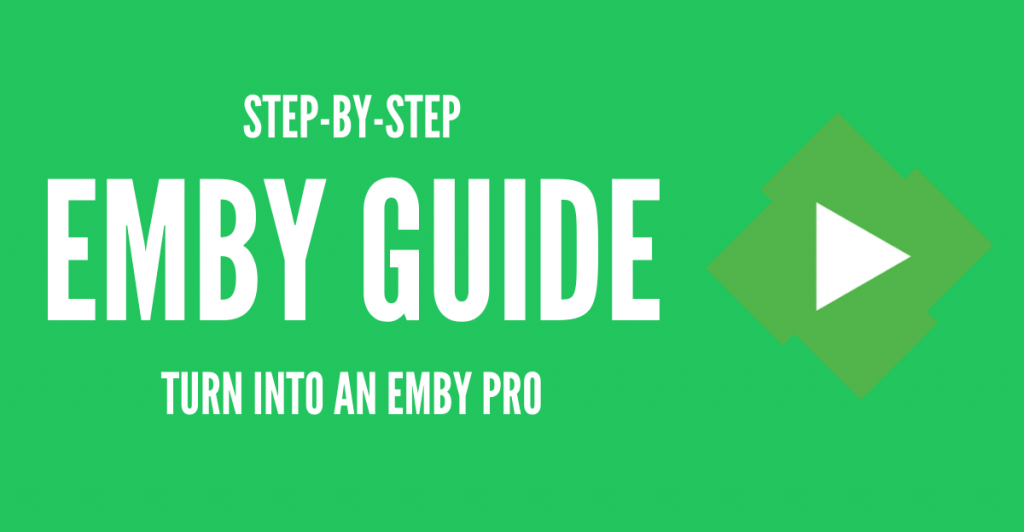
Застереження. Цей матеріал був розроблений виключно в інформаційних цілях. Він не є схваленням будь-якої діяльності (в тому числі незаконної), продуктів або послуг. Ви несете повну відповідальність за дотримання чинного законодавства, включаючи закони про інтелектуальну власність, під час використання наших послуг або покладаючись на будь-яку інформацію, що міститься тут. Ми не несемо жодної відповідальності за шкоду, що виникла внаслідок використання наших послуг або інформації, що міститься тут, у будь-який спосіб, за винятком випадків, коли це прямо передбачено законодавством.
Зміст.
- Emby: Ідеальне медіа-рішення
- Огляд ключових особливостей Emby.
- Встановлення Emby на Linux, Windows та Docker (і Seedbox).
- Починаємо з Ембі.
- Створення медіатеки та доступ до неї
- Налаштування локального та віддаленого доступу до потокових пристроїв.
- Персоналізуйте свій розважальний досвід з Emby.
- Розширені конфігурації Emby.
- Ембі: Часті запитання (FAQ)
- Висновок.
1. Ембі: Кінцеве медіа-рішення
Emby - це найкраще медіа-рішення, яке змінює спосіб доступу до персональних медіа та керування ними. З ним ви можете централізувати всі свої мультимедійні дані (домашнє відео, музику та фотографії) в одному зручному місці, що спрощує їх упорядкування, відтворення та трансляцію практично на будь-якому пристрої.
Але Emby не обмежується лише організацією та потоковою передачею ваших медіа. Він також пропонує повний спектр функцій і сервісів, спрямованих на покращення вашого розважального досвіду. Наприклад, ви можете транслювати прямі ефіри на будь-який пристрій, керувати відеореєстратором і насолоджуватися своєю бібліотекою записів. Додаток також має функції батьківського контролю, які дають вам повний контроль доступу (і управління) до домашнього контенту.
Хоча остаточне медіа-рішення Emby 100% є безкоштовним, ви також можете розширити його можливості за допомогою Emby Premiere. З Прем'єра ви можете розблокувати додаткові бонусні функції, такі як обкладинка, мобільна синхронізація, хмарна синхронізація та безкоштовні додатки для Android. Це також одна з Найкращі альтернативи Plex.
Код Emby є пропрієтарним (закрита ліцензія). Програмне забезпечення було розроблено з використанням C# і наразі підтримується командою Emby.
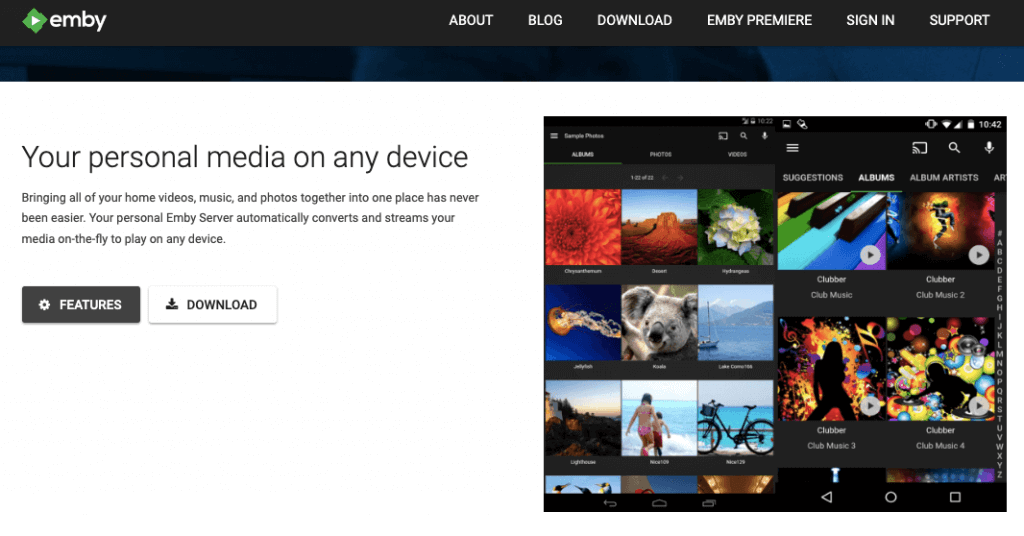
Чим не Ембі? Це не потоковий сервіс і не надає контент на кшталт YouTube чи Netflix. Вам потрібно мати власний сервер і власний медіа-тюнер або ТВ-тюнер з прямим ефіром.
a. Як працює Emby?
Emby працює за архітектурою клієнт-сервер. Це дозволяє користувачам (клієнтам) безперешкодно отримувати доступ до свого медіаконтенту віддалено або локально з сервера. Програмне забезпечення призначене для обслуговування ваших медіа, коли вони вам потрібні, витягуючи їх з сервера, який зберігає медіафайли. Ось чому NAS-пристрої є дуже корисними для запуску медіа-серверів, а програмне забезпечення підтримує широкий спектр таких пристроїв. Клієнтське програмне забезпечення Emby є життєво важливим компонентом архітектури. Воно встановлюється на будь-який пристрій, здатний відтворювати відео, включаючи телевізори, комп'ютери або мобільні телефони. Клієнт підключається до медіа-сервера і транслює контент.
b. Історія Ембі.
Спочатку Emby (на той час відомий як Media Browser) мав переважно компоненти з відкритим вихідним кодом, з деякими елементами з закритим кодом. Але згодом випуски програмного забезпечення, доступні на сайт став пропрієтарним, що унеможливило реплікацію з вихідного коду (через пропрієтарні скрипти збірки). Пізніша версія 3.5.3 ознаменувала повний перехід Emby до моделі з повним закритим кодом, тоді як аспекти з відкритим кодом залишилися явно для плагінів. Цей значний зсув призвів до появи Jellyfin, незалежного форка, який є одночасно вільним і відкритим.
c. Модель ціноутворення та ліцензування Ембі.
Emby використовує два плани – Базовий та Прем'єрний. Tвін Ліцензія Basic надає необхідні функції для створення надійного медіа-рішення. З ліцензією Premiere ви отримаєте додаткові функції, які покращать налаштування вашого персонального медіа-сервера. Ліцензії Premiere бувають щомісячні ($4.99 на місяць - періодичний платіж), річні (за ціною $54) та довічні (одноразовий платіж $119). Всі ці ліцензії Premiere призначені для використання однією сім'єю і мають обмеження на 25 пристроїв.
d. Сумісність.
- Сервер Ембі. Комп'ютери під управлінням Windows, Linux, macOS та FreeBSD. Він також сумісний з продуктами NAS, включаючи ASUSTOR, FreeNAS, Netgear, Open Media Vault, QNAP, Synology, TerraMaster, Thecus, TrueNAS, unRAID і Western Digital. Сервер також працює на інших платформах, таких як Android, Docker, Cloudron, Flatpak, NVIDIA Shield і SNAP.
- Клієнт Emby. Користувачі можуть підключатися до сервера за допомогою сумісного клієнта, зокрема веб-клієнта (HTML5), мобільного, зокрема Android та iOS, комп'ютерної ОС Linux, macOS та Windows. Програмне забезпечення також працює на різних потокових пристроях, таких як Roku, Android TV, Amazon Fire TV, Chromecast та Apple TV. Він також сумісний з ігровими консолями, такими як Play Station 3 і 4, Xbox One і 360. Клієнт також працює на голосових помічниках (Alexa), автомобільних інформаційно-розважальних системах (Android Auto), смарт-телевізорах (LG Smart TV і Samsung Smart TV), NAS (QNAP) та інших пристроях, таких як NVIDIA Shield, Raspberry Pi, Kodi і SNAP.
e. Спільнота та підтримка Ембі.
Emby цінує спільноту та підтримку. Ми заохочуємо вас приєднатися до спільнота для спілкування з іншими ентузіастами медіа-серверів. Ви можете запитувати поради, ділитися рекомендаціями і навіть відкривати для себе новий контент. Крім того, компанія надає фантастичні вичерпні навчальні ресурси та документацію, що полегшить вам початок роботи та вирішення будь-яких питань чи проблем.
2. Огляд ключових особливостей Emby.
Emby пропонує широкий спектр функцій і переваг, які роблять його ідеальним медіа-рішенням:
a. Легкий доступ
Emby використовує Emby Підключіться (з безкоштовною ліцензією), щоб ви могли підключатися до вашого сервера (і транслювати контент) з будь-якого місця. Ця функція зменшує необхідність мати справу з кількома пристроями та IP-адресами. Щоб скористатися цією функцією, просто увійдіть і транслюйте свої медіа.
b. Керування прямим ефіром і відеореєстратором
Emby дозволяє транслювати улюблені телепередачі в прямому ефірі на будь-якому пристрої. Крім того, ви також можете керувати своїм відеореєстратором, запланувавши окремі записи або серії. Прямий ефір і керування відеореєстратором доступні лише з ліцензією Premier.
c. Батьківський контроль
Emby постачається з простим у використанні батьківським контролем. Він дозволяє встановлювати обмеження, розклад доступу, часові обмеження та багато іншого для безпечного перегляду. Батьківський контроль доступний з безкоштовною базовою ліцензією.
d. Автоматичний збір метаданих та організація бібліотеки.
Emby впорядковує ваші особисті медіафайли на красивих дисплеях, покращуючи керування медіаколекцією та зручність перегляду. Програма також може отримувати детальні метадані для ваших фільмів, телепередач, музики та інших медіафайлів. Це базові функції, доступні безкоштовно.
e. Розширення можливостей диспетчера серверів
Сервер Emby пропонує різні безкоштовні функції, призначені для покращення керування медіа-сервером. Як менеджер сервера, ви маєте доступ до сповіщень сервера, централізованої інформаційної панелі, журналів активності сервера, віддаленого керування, керування користувачами, організації медіатеки, запланованих завдань і повного керування плагінами.
f. Підтримка DLNA.
Підтримка DLNA (Digital Living Network Alliance) розширює можливості обміну контентом і дистанційного керування. Завдяки цій функції Emby автоматично виявляє DLNA-пристрої, забезпечуючи безперешкодний обмін контентом і дистанційне керування.
g. Безкоштовне повне відтворення на ключових пристроях.
Emby дозволяє повноцінне відтворення на основних пристроях, таких як ПК, мобільні браузери, Roku, Chromecast, Apple TV і Smart TV (LG і Samsung), що входять до складу безкоштовної базової ліцензії. Для повного відтворення на інших пристроях, таких як смарт-телевізори або мобільні пристрої, вам знадобиться ліцензія Premier.
h. Ключові особливості Emby Premiere:
Оновіть ліцензію до Premier, щоб отримати додаткові функції, такі як обкладинка, мобільна синхронізація, хмарна синхронізація, офлайн-медіа, Emby Live TV і DVR, апаратне прискорення перекодування, легше керування медіа та безкоштовні додаткові додатки (FireTV, iOS, Android, Xbox тощо). Крім того, ліцензія Premier також надає доступ до повного відтворення на різних пристроях та інтеграції з системою "Розумний дім".
3. Як встановити Emby на Linux, Windows та Docker (і Seedbox)?
У цьому розділі ми встановимо Emby на Linux, Windows і Docker. Але перш ніж ми перейдемо до цього великого покрокового керівництва по встановленню, ми розглянемо деталі, про які вам потрібно знати Ембі на посівному ящику (тільки для професіоналів!).
Порада професіонала! Ембі часто використовується в поєднанні з сідбокс (seedbox). Ви можете створити свою медіа-колекцію за допомогою онлайн-сховища, що забезпечує віддалений доступ та ефективне зберігання ваших медіа-файлів.
Застереження. Зверніть увагу, що Rapidseedbox не надає підтримки щодо встановлення та роботи Emby на вашому підприємстві, за винятком допомоги, описаної в цьому посібнику. Хоча ми прагнемо надавати точну і актуальну інформацію, ми не можемо гарантувати придатність, надійність або ефективність процесу встановлення або функціональність програмного забезпечення. Встановлення та запуск програмного забезпечення на вашому комп'ютері здійснюється під вашу власну відповідальність. Але, незважаючи на це, ми хочемо почути ваші відгуки та коментарі. Будь ласка, залишайте їх у розділі коментарів нижче.
a. Запуск Emby на вашому Seedbox.
Почати роботу з Emby на Seedbox простіше, ніж розгортати його з нуля. Якщо у вас є Посівний ящик VPS Rapidseedboxми настійно рекомендуємо запускати його за допомогою додатки в один клік надається. В один клік ви зможете пропустити всю установку (на вашому VPS Seedbox).
Щоб запустити Emby на вашому посівному боксі
- Перейдіть до клієнтського кабінету Rapidseedbox і переконайтеся, що ваш VPS Seedbox оновлений.
- Перегляньте навчальний посібник про те, як розпочати роботу з програмами в один клік та користуватися ними.
- Відкрийте інсталятори OCI у лівому меню і знайдіть Emby.
- Натисніть на значок шестерні праворуч, щоб встановити його.
- Перейдіть до розділу "Встановлені програми", де ви побачите встановлену програму.
- Натисніть на іконку ключа, щоб переглянути облікові дані та URL-адресу.
- Скопіюйте облікові дані та URL (IP_ADDRESS:PORT) і вставте їх у ваш веб-браузер.
- Це відкриє веб-інтерфейс користувача Emby, який дозволить вам отримати доступ до сервера Emby і налаштувати його.
b. Встановіть Emby на Linux.
Emby підтримує різні дистрибутиви Linux, зокрема Arch Linux, CentOS, Debian, Linux Mint, OpenSuse та Ubuntu. Для ілюстрації ми встановимо його на Ubuntu.
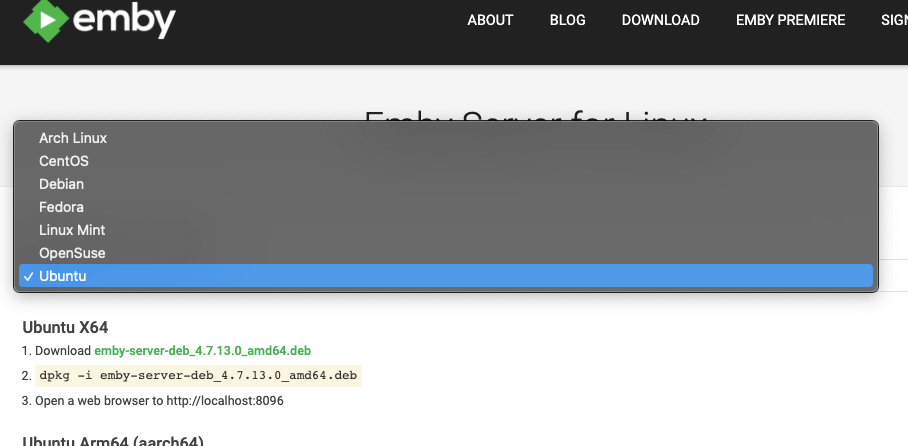
02- Фотографія офіційний сайт - Linux Server
Щоб встановити Emby на Linux (зокрема на Ubuntu 22.04-amd64-server) за допомогою наданого пакунка, ви можете виконати наступні кроки:
- Відкрийте термінал і завантажте відповідний пакунок. Використовуйте "wget" для Ubuntu.
- Перейдіть до каталогу, з якого ви завантажили пакунок сервера Emby. Ми рекомендуємо "~/Downloads" або створити новий каталог.
- Виконайте наступну команду. Замініть на справжню назву викачаного пакунка:
|
1 |
sudo dpkg -i <пакет-ім'я> |
- Наприклад:
|
1 |
sudo dpkg -i Ембі-сервер-deb_4.7.13.0_amd64.deb |
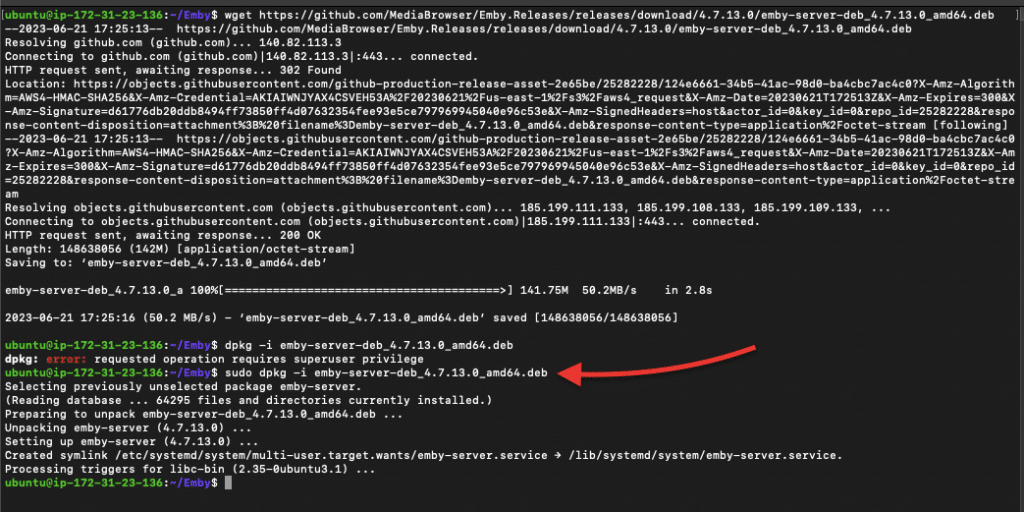
- Перевірте, чи було успішно встановлено серверний пакет і чи працює сервер. Для цього скористайтеся наступною командою:
|
1 |
sudo systemctl статус Ембі-сервер |
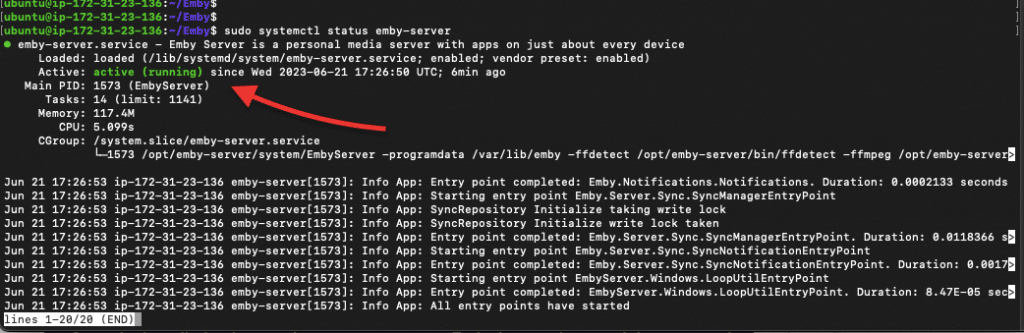
- Якщо служба не запущена, скористайтеся наступною командою: (sudo systemctl start emby-server). Після завершення інсталяції і запуску сервера ви можете отримати доступ до нього, відкривши веб-браузер і перейшовши за наступною адресою: http://localhost:8096.
c. Встановіть Emby у Windows.
Щоб встановити Emby Server на Windows, ви можете виконати наступні кроки:
- Їдь до Ембі. Завантаження і знайдіть розділ Windows. Виберіть версію сервера, яку ви хочете встановити, і переконайтеся, що ви завантажили відповідну версію для вашої системної архітектури (x64 або x86).
- Після завершення завантаження знайдіть завантажений файл setup.exe. Двічі клацніть на ньому і підтвердіть, що програму можна запускати як "Безпечну для запуску".
Примітка. Деякі версії для Windows будуть у форматі .zip. Розпакуйте їх, знайдіть підпапку і знайдіть файл ".exe".
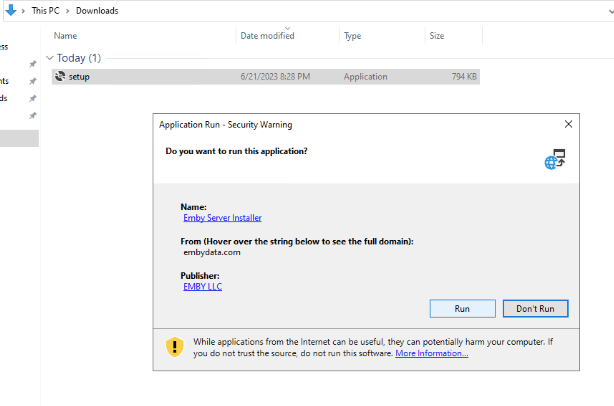
- Почнеться розпакування пакунка і встановлення його на сервері Windows.
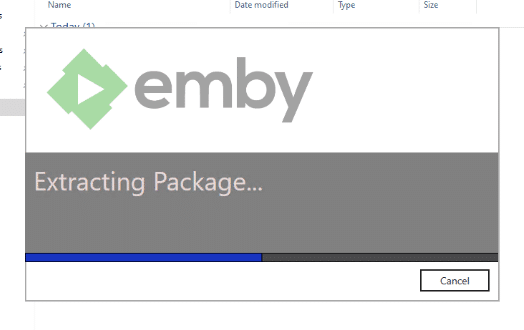
- Програмне забезпечення сервера Emby автоматично встановиться і почне працювати у фоновому режимі.
- Щоб перевірити, чи працює ваш сервер, перейдіть до нижнього меню на панелі завдань Windows і знайдіть піктограму "Emby Server". Натисніть на неї, і ви побачите різні опції, такі як "Огляд бібліотеки", "Налаштування Emby", "Emby Premiere", "Перезапустити Emby Server", "Відвідати спільноту" і "Вихід".
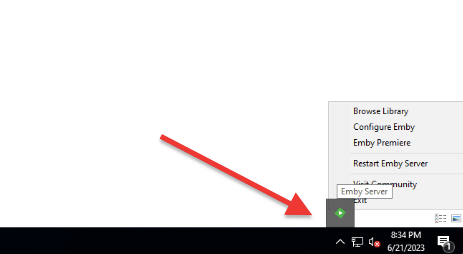
- Натисніть на "Налаштувати Emby", щоб відкрити веб-майстер налаштування у вашому веб-браузері за замовчуванням. Якщо він не відкрився, ви можете вручну відкрити веб-браузер і ввести наступну адресу: http://localhost:8096 (як показано нижче).
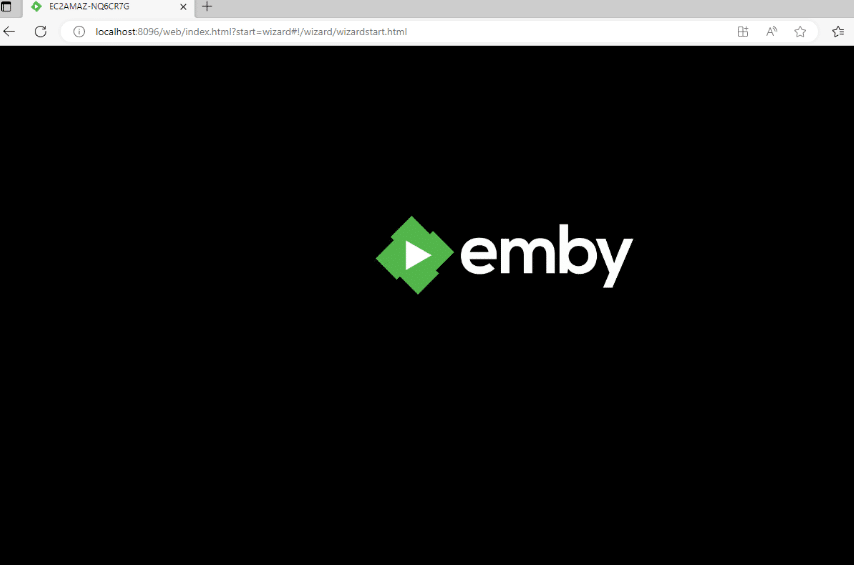
- Майстер налаштування допоможе вам виконати початкове налаштування. Дотримуйтесь підказок, щоб налаштувати бібліотеку, додати папки з медіафайлами та встановити потрібні параметри (докладніше про це у наступному розділі).
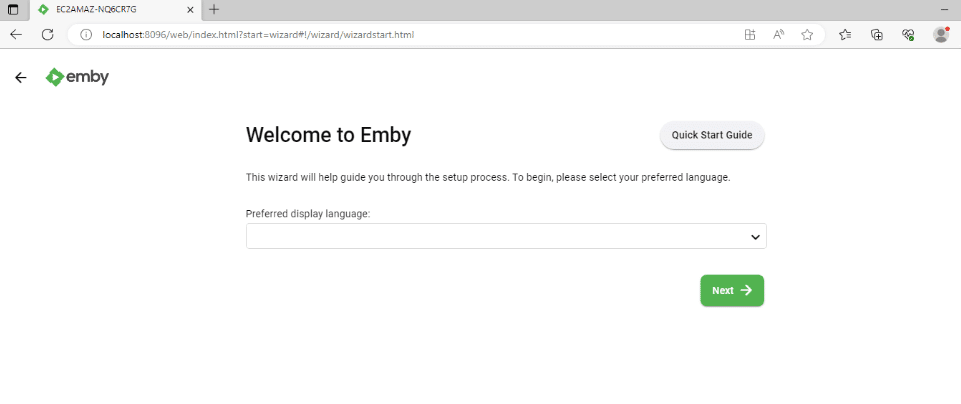
- На цьому все! Ви успішно встановили Emby Server у вашій системі Windows.
c. Встановлення Emby на Docker.
Щоб встановити Emby Server за допомогою Docker, ви можете виконати наступні кроки:
- Виберіть відповідний образ Docker. Існують різні образи для різних архітектур, зокрема x64, Arm64 (aarch64) та Armv7 (armhf). У вас є два варіанти для образів Emby Docker: emby/embyserver або linuxserver/emby.
- Ви можете знайти ці зображення на Докер Хаб:
- emby/embyserver (від emby): Відвідайте сторінку для отримання додаткової інформації про це зображення за посиланням https://hub.docker.com/r/emby/embyserver
- linuxserver/emby (за допомогою linuxserver.io): Відвідайте сторінку Docker Hub для linuxserver/emby за адресою https://hub.docker.com/r/linuxserver/emby.
Хоча ви знайдете деталі встановлення на сторінці Docker Hub кожного образу Emby Docker, ми надамо коротку ілюстрацію того, як пройти цей процес.
Витягування образу Docker.
- Відкрийте термінал або командний рядок на хост-машині Docker.
- Витягніть образ Emby Docker з Docker Hub, виконавши наступну команду:
| docker pull : |
- Примітка. Замініть назвою обраного вами образу Emby Docker (emby/embyserver або linuxserver/emby), а - потрібною версією або тегом образу (наприклад, latest для останнього стабільного випуску). Наприклад:
| docker pull emby/embyserver:latest |

Запуск докер-контейнера
- Після завантаження образу ви можете запустити контейнер Emby Server за допомогою команди "docker run". Ви можете скористатися командою "Docker run" для швидкого запуску контейнера з необхідними параметрами або скористатися інструментом Docker Compose, визначивши YAML-файл з необхідними параметрами.
Примітка. Точна команда може відрізнятися залежно від ваших конкретних вимог. Зазвичай вам потрібно вказати томи для конфігураційних даних і медіафайлів, встановити відповідність портів для доступу до веб-інтерфейсу Emby і вказати всі необхідні змінні оточення.
- Створіть контейнер Docker за допомогою Docker Compose або команди запуску докера (docker run -d \) із зазначенням відповідних параметрів.
- Якщо є файл docker-compose.yml, відкрийте його і додайте наступний рядок в кінець файлу. Якщо файлу docker-compose.yml немає, створіть його.
Примітка. Переконайтеся, що замінено такі параметри, як час виконання (якщо у вас немає графічних процесорів NVIDIA, видаліть час виконання), томи (/path/to/programdata, /path/to/tvshows і /path/to/movies), порти (тільки якщо їх потрібно змінити на інші номери портів) і пристрої (рядок відображає конкретні вузли пристроїв від хоста до контейнера).
| версію: "2.3" послуги: Ембі: зображення: emby/embyserver ім'я_контейнера: embyserver час виконання: nvidia # Розкрити графічні процесори NVIDIA network_mode: host # Увімкнути DLNA та Wake-on-Lan навколишнє середовище: - UID=1000 # UID, з яким слід запускати Emby (за замовчуванням: 2) - GID=100 # GID для запуску Emby (за замовчуванням: 2) - GIDLIST=100 # Список додаткових GID через кому для запуску Emby (за замовчуванням: 2). об'єми: - /path/to/programdata:/config # Каталог конфігурації - /path/to/tvshows:/mnt/share1 # Телепередачі Каталог медіа - /path/to/movies:/mnt/share2 # Фільми Каталог медіа порти: - 8096:8096 # HTTP-порт - 8920:8920 # HTTPS порт пристрої: - /dev/dri:/dev/dri # VAAPI/NVDEC/NVENC вузли рендеру - /dev/vchiq:/dev/vchiq # MMAL/OMX на Raspberry Pi перезапуск: при збої |
Як приклад.
Зверніть увагу, що у наступному прикладі ми видалили такі параметри, як runtime, network_mode і devices, а також змінили гучність. Наш контейнер буде запущено за замовчуванням (Bridge Network). Цей режим дозволяє контейнерам взаємодіяти один з одним за допомогою внутрішніх IP-адрес. Якщо ви хочете отримати доступ до сервера Emby ззовні хоста, вам потрібно зіставити порти контейнера з хостом за допомогою директиви ports у файлі Docker Compose.
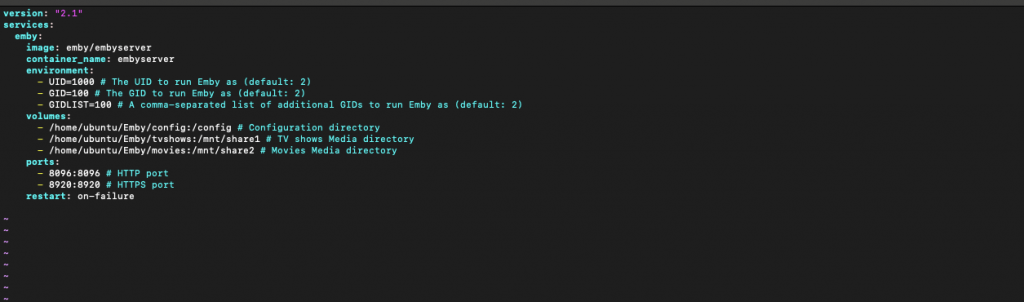
- Переконайтеся, що Docker Compose встановлено правильно і що ви успішно зберегли файл docker-compose.yml. Тепер перейдіть до того самого каталогу, що містить файл docker-compose.yml, і виконайте наступну команду. Ця команда запускає всі контейнери, визначені у файлі Docker Compose, у відокремленому режимі.
|
1 |
sudo докер-скласти догори -d |

- Контейнер Emby запущено. Ви можете перевірити стан контейнера Docker за допомогою команди "docker-compose ps" для перевірки стану контейнерів, керованих Docker Compose.

- Після запуску контейнера ви можете отримати доступ до веб-інтерфейсу Emby, відкривши веб-браузер і відвідавши http://localhost:8096 або https://localhost:8920, якщо ви ввімкнули HTTPS.
На цьому все! Ви встановили Emby Server за допомогою Docker. Ви можете перейти до налаштування та кастомізації програмного забезпечення за допомогою його веб-інтерфейсу.
Як розблокувати свій максимальний медіа-досвід! ?
Перетворіть свою домашню медіатеку за допомогою потужної скриньки для насіння від RapidSeedbox!
Необмежена пропускна здатність для безперебійного торрентування/потокового передавання
Безпечні та приватні з'єднання
Просте налаштування та керування
Підніміть налаштування Emby на новий рівень.
---
4. Почати з Ембі.
Початок роботи з Emby дуже простий завдяки зручному майстру запуску. Все, що вам потрібно зробити, це прочитати інструкції, натиснути "Далі", знову прочитати інструкції, знову натиснути "Далі" і так далі, доки ви не завершите налаштування.
Примітка. Хоча ви можете пропустити майстер налаштування під час початкового встановлення Emby і налаштувати параметри пізніше, ми рекомендуємо пройти через нього. Якщо ви пропустите майстер встановлення, Emby використовуватиме типові налаштування для більшості конфігурацій, тому ви не зможете налаштувати і додати безпеку до вашого сервера з самого початку. Якщо ви пропустите майстер встановлення, ви все одно зможете пізніше отримати доступ до веб-інтерфейсу сервера Emby і перейти до розділу налаштувань, щоб налаштувати кожну конфігурацію відповідно до ваших уподобань.
Створіть свого першого користувача
- Створіть перший обліковий запис користувача для доступу до сервера Emby і керування ним. Вам буде запропоновано ввести ім'я користувача і пароль для цього облікового запису. Переконайтеся, що ви вибрали надійний пароль.
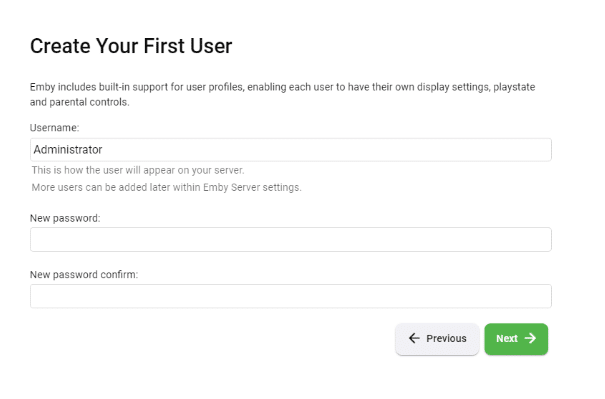
Бажана мова
- Emby дозволяє вибрати мову інтерфейсу користувача, якій ви надаєте перевагу. Ви можете вибрати мову, з якою вам найкомфортніше.
Налаштування медіатек.
- На цьому кроці ви зможете налаштувати медіатеки, які ви хочете додати до сервера Emby. Emby підтримує різні типи медіафайлів, зокрема фільми, телепередачі, музику та фотографії. Ви можете вказати теки або каталоги, у яких зберігаються ваші медіафайли, і Emby автоматично відсканує і впорядкує їх.
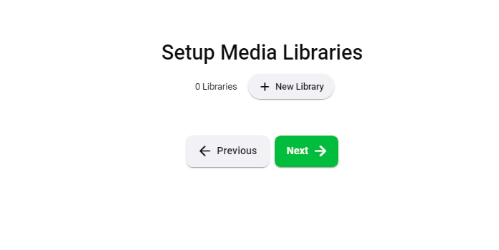
Мова метаданих, якій надається перевага:
- Emby використовує метадані для покращення інформації та ілюстрацій, пов'язаних з вашими медіа. Ви можете вибрати мову метаданих, якій надаєте перевагу, що вплине на мову описів, анотацій та інших деталей метаданих, що відображатимуться у Emby.
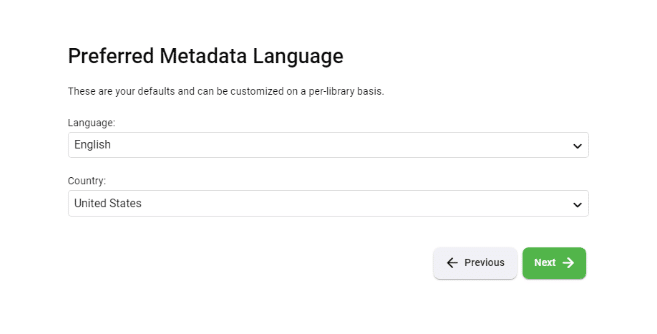
Налаштування віддаленого доступу
- Emby надає можливості віддаленого доступу, дозволяючи вам отримати доступ до вашого медіа-сервера з-за меж локальної мережі. На цьому кроці майстра конфігурації ви можете "увімкнути автоматичне зіставлення портів", що спрощує процес налаштування віддаленого доступу завдяки автоматичному налаштуванню необхідних мережевих параметрів.
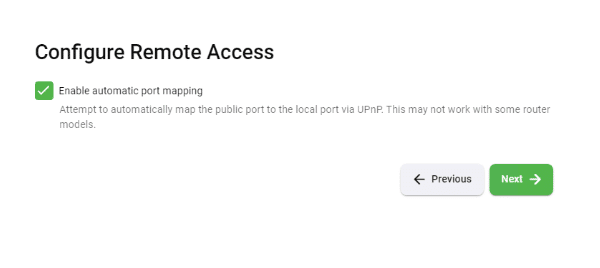
- Ознайомтеся та прийміть Умови надання послуг Emby. Emby представить свої Умови надання послуг, з якими ви повинні ознайомитися і прийняти їх, щоб продовжити установку.
- Закінчуй: Після завершення попередніх кроків ви потрапите на фінальний екран. Натискання кнопки "Готово" збереже ваші налаштування і запустить Emby Server.
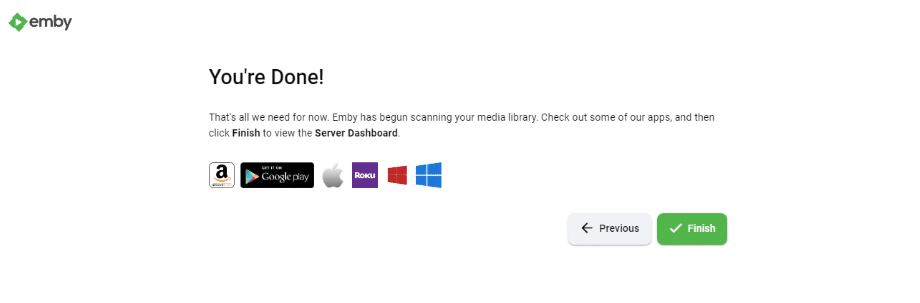
Після встановлення та правильного налаштування Emby Server вам потрібно буде завантажити програми Emby для всіх ваших улюблених пристроїв відтворення, таких як мобільні телефони, Android, iPhone, iPad тощо. Програми Emby також доступні для Android TV, Amazon Fire TV, Chromecast, Roku, Xbox, домашніх кінотеатрів та інших пристроїв, завдяки чому ви зможете насолоджуватися мультимедійним контентом будь-де, де вам зручно.
5. Створення медіатеки та доступ до неї
Однією з визначних особливостей Emby є його комплексні можливості керування медіафайлами. За допомогою цієї функції ви можете легко впорядкувати свою велику медіатеку та отримати доступ до неї, гарантуючи, що ваш улюблений контент буде лише на відстані одного кліку. Незалежно від того, чи є ви прихильником музики, фільмів або телешоу, Emby підтримує широкий спектр медіа-форматів.
Якщо ви налаштували списки відтворення за допомогою майстра інсталяції, ви зможете побачити їх на домашній інформаційній панелі.
- Натисніть на ліву верхню піктограму меню і виберіть пункт "Бібліотека".
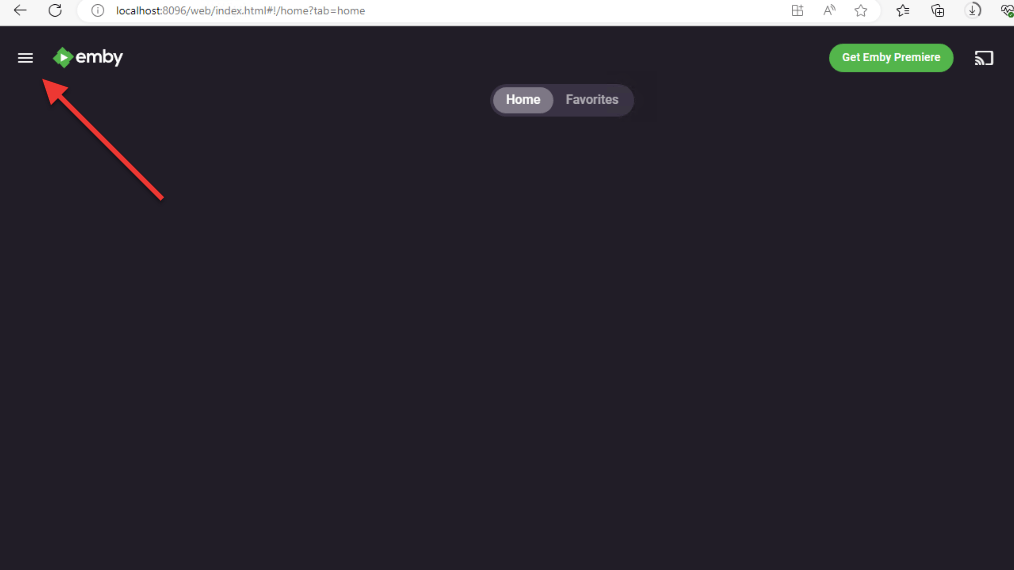
- Якщо ви не налаштували жодної бібліотеки, спочатку перейдіть до правої верхньої піктограми "налаштування" (1).
- Потім натисніть на "Бібліотека" (2). У меню "Бібліотека" (3) ви побачите кількість налаштованих бібліотек.
- Якщо ви вже налаштували бібліотеки і не можете знайти їх тут, спробуйте "Сканувати файли бібліотек".
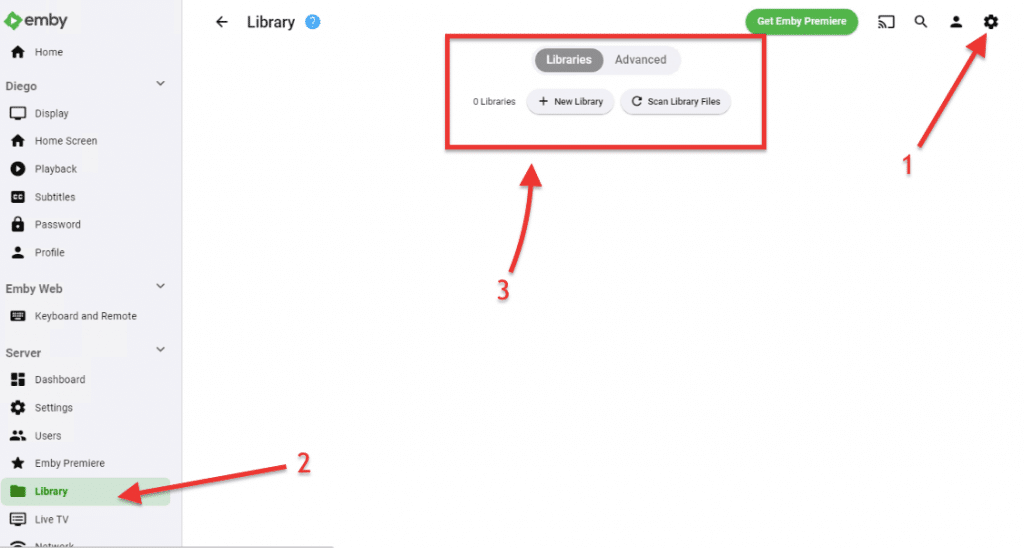
- Якщо ви хочете додати нову бібліотеку, натисніть кнопку "+ Нова бібліотека" (3). Відкриється вікно "Нова бібліотека". Тут ви зможете налаштувати всі параметри бібліотеки.
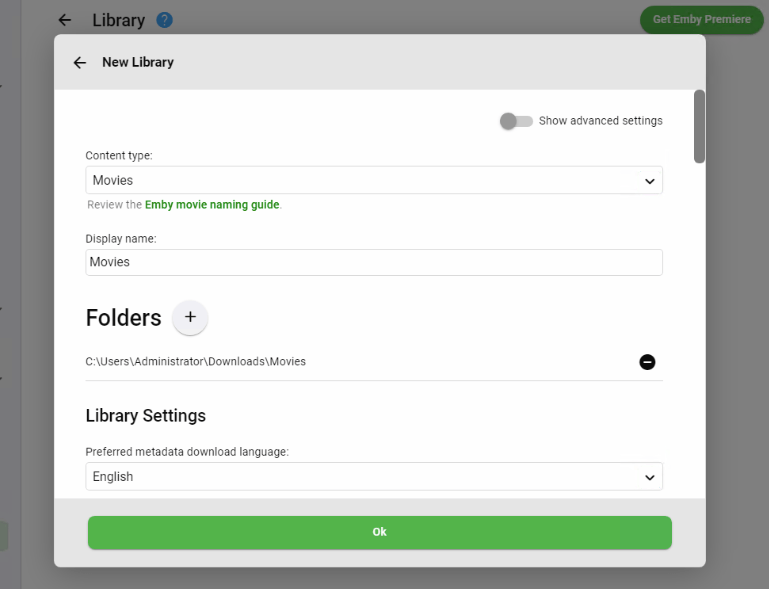
- Тип вмісту: Ви можете вибрати будь-який тип медіаконтенту для своєї бібліотеки, включаючи фільми, телепередачі, музику, фотографії, книги, ігри, домашнє відео тощо.
- Ім'я: Вкажіть ім'я, яке використовується для ідентифікації бібліотеки.
- Папки: Вкажіть папку, в якій знаходяться ваші медіафайли.
Примітка. Ми рекомендуємо перед тим, як визначити бібліотеку, підготувати папки відповідно до вмісту. Наприклад, створіть одну папку для фільмів, іншу - для серіалів, третю - для музики тощо. Також дуже важливим є іменування файлів. Перейменуйте весь свій медіаконтент, використовуючи стандартну структуру імен.
- [Необов'язково] Вкажіть іншу відповідну бібліотечну інформацію, наприклад, :
- Бажана мова завантаження метаданих.
- Увімкніть моніторинг у реальному часі.
- Читачі метаданих.
- Завантажувачі метаданих фільмів
- Інформація про субтитри
- Налаштування відтворення.
- І навіть більше.
Доступ до медіатеки
- Після створення медіатек ви побачите їх у верхній частині головної інформаційної панелі Emby (Мої медіа). Також на головній панелі ви побачите всі ваші "Останні додавання".
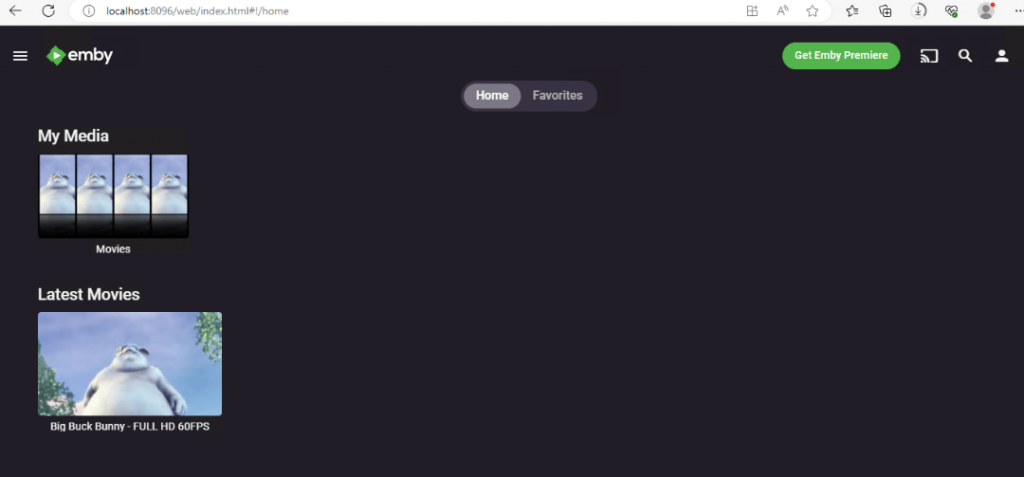
- Ви також можете отримати доступ до всіх бібліотек Emby, перейшовши до верхнього лівого меню.
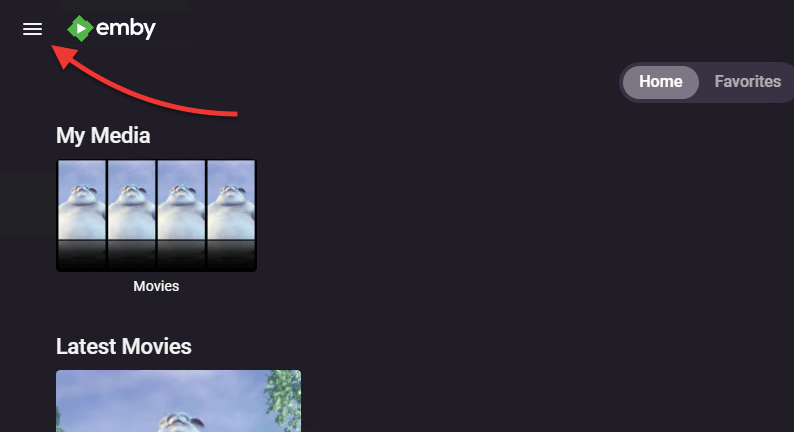
- У меню "Мої медіа" виберіть потрібну вам бібліотеку.
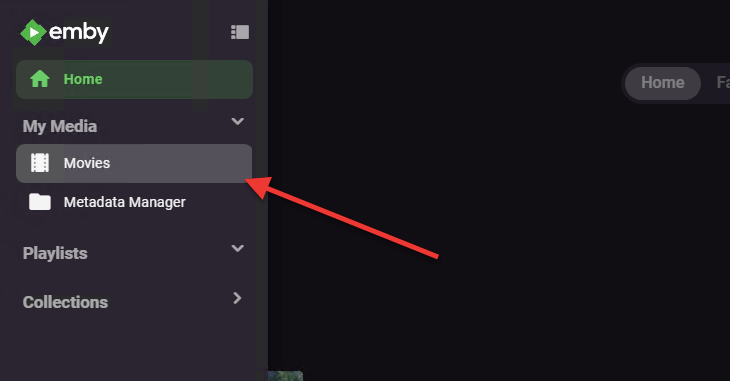
- Тут ви побачите меню з додатковими опціями, такими як Пропозиції, Трейлери, Вибране та Теки. Крім того, ви також побачите такі опції відтворення, як "Відтворити все", "У випадковому порядку", "Сортувати за назвою", "Фільтр" тощо.
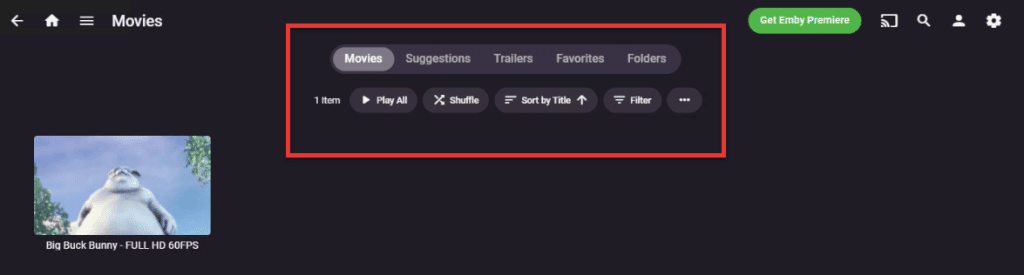
6. Налаштування локального та віддаленого доступу до потокових пристроїв.
Найпростіший спосіб підключення до сервера Emby - це використання Emby Connect. Щоб скористатися цією функцією, вам потрібно лише зареєструватися (підтримується безкоштовний обліковий запис) > Увійдіть (з будь-якої програми Emby) > і отримати доступ до сервера Emby з будь-якого місця.
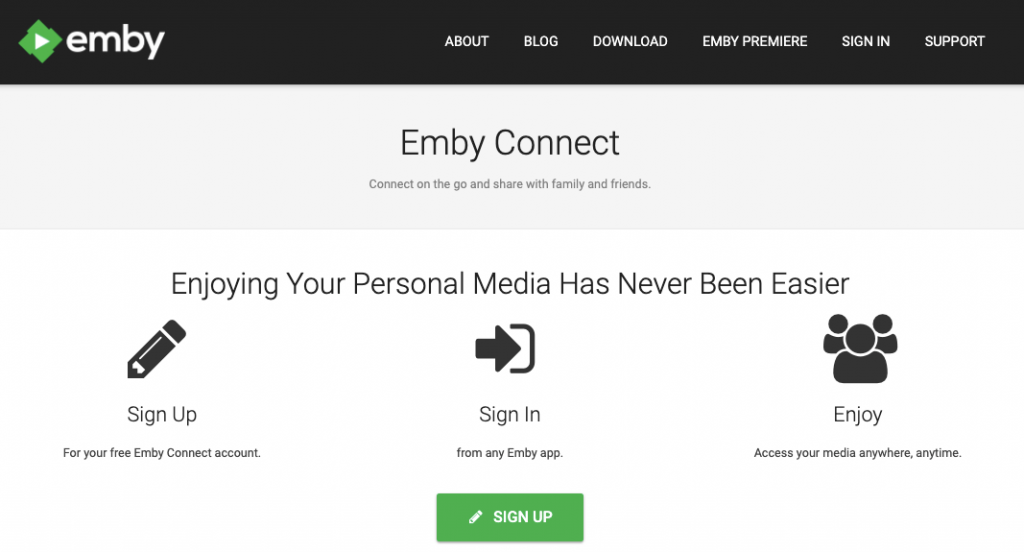
Налаштування доступу Emby для користувачів потокової передачі?
Якщо ви віддаєте перевагу повному контролю над своїми віддаленими з'єднаннями, ми рекомендуємо вам використовувати IP-адреси. Є дві важливі адреси (ім'я хоста або IP-адреса) разом з портом, які дозволяють вам отримати доступ до сервера Emby для керування та використання (потокового контенту). Щоб знайти ці адреси:
- Перейдіть до Налаштування > Сервер > Панель керування. На інформаційній панелі сервера ви зможете побачити таку важливу інформацію, як внутрішній (LAN) доступ (приватна IP-адреса вашого Emby-сервера) і віддалений (WAN) доступ (публічна IP-адреса вашого Emby-сервера).
- Якщо ви та ваші користувачі хочете транслювати медіа, вони повинні ввести ці IP-адреси у своєму веб-браузері, щоб отримати доступ до контенту і транслювати його. Крім того, якщо ви або вони перебуваєте поруч (у зовнішньому світі), ви зможете транслювати медіаконтент з будь-якого місця.
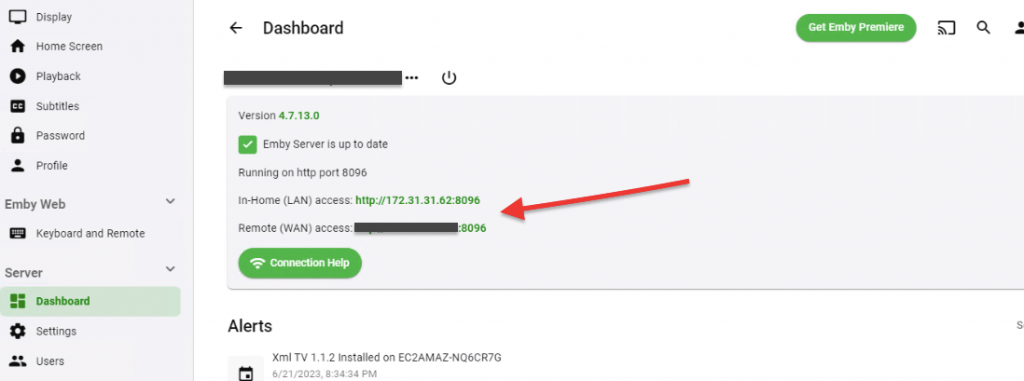
Усунення несправностей.
Якщо у вас виникла проблема зі з'єднанням з Emby-сервером, ось кілька кроків з усунення несправностей, які ви можете виконати:
- Переконайтеся, що сервер Emby запущено і він доступний. Іноді перезапуск сервера і клієнта Emby може допомогти вирішити проблеми зі з'єднанням. Крім того, переконайтеся, що програмне забезпечення Emby-сервера і клієнта оновлене, це також може допомогти вирішити проблеми зі з'єднанням. Якщо ви отримуєте доступ до Emby Server через веб-браузер, рекомендується очистити кеш і файли cookie вашого браузера.
- Перевірте підключення до мережі. Якщо клієнт Emby і сервер Emby знаходяться в одній мережі, просто переконайтеся, що вони доступні. Однак, якщо вони знаходяться в різних мережах (наприклад, у віддаленій мережі), переконайтеся, що ви використовуєте правильну IP-адресу і порт сервера, перевірте налаштування брандмауера і маршрутизатора (перевірте наявність правил і переадресацію портів), а також перевірте або спробуйте оновити налаштування DNS.
- Рекомендується використовувати динамічний DNS або статичний IP. Якщо ви хочете отримати віддалений доступ до сервера Emby і маєте динамічну IP-адресу від вашого провайдера, вам буде важко підключитися до вашого сервера. Ми рекомендуємо використовувати службу DDNS. Також, якщо у вас є статична IP-адреса, ви можете використовувати її напряму, без необхідності в DDNS.
- Перевірте налаштування брандмауера та роутера: Emby Server використовує певні порти для зв'язку. Переконайтеся, що ваш брандмауер або мережевий маршрутизатор не блокує необхідні порти. Портом за замовчуванням для Emby Server є TCP-порт 8096. Переконайтеся, що необхідний порт відкритий і правильно переадресований, якщо ви отримуєте доступ до сервера віддалено.
Керування та потокове передавання медіа на різні пристрої за допомогою Emby:
Тепер, коли ви правильно встановили Emby Server, налаштували медіатеки і успішно підключили ваші клієнти Emby до сервера, ви можете передавати потокове мультимедіа на кожен з цих клієнтів. Для цього виконайте наведені нижче дії:
- Переконайтеся, що на вашому пристрої відтворення запущено клієнтське програмне забезпечення Emby. Майте на увазі, що програми Emby доступні для широкого спектру платформ, включаючи смартфони, планшети, смарт-телевізори, пристрої потокового мовлення та веб-браузери.
- Нижче наведено приклад програми Emby для iOS (iPhone).
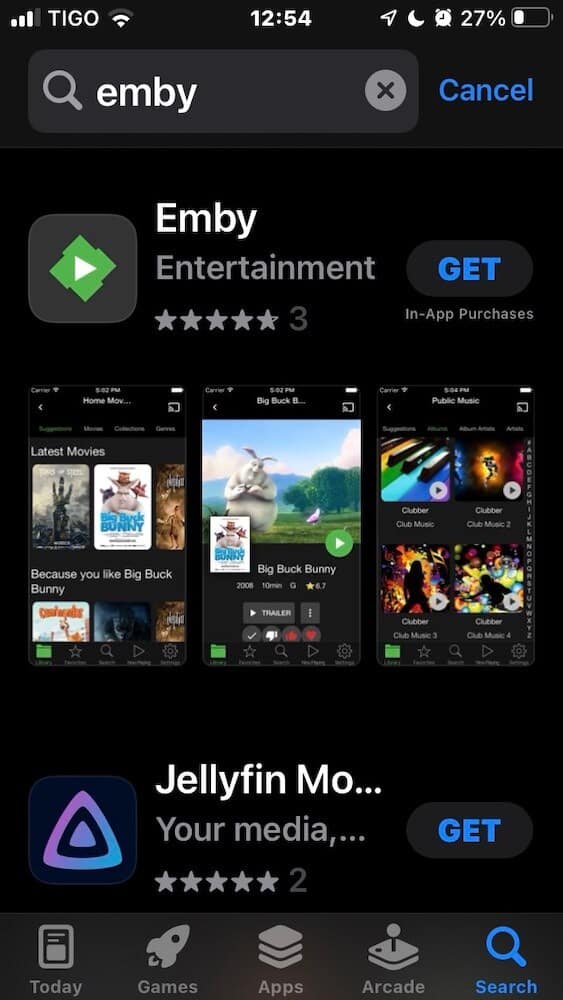
- Відкрийте програму Emby на своєму пристроїі під час початкового налаштування вам буде запропоновано підключитися до сервера Emby. Введіть IP-адресу або доменне ім'я сервера, а також свої облікові дані для входу.
- Додаток встановить з'єднання з вашим сервером.
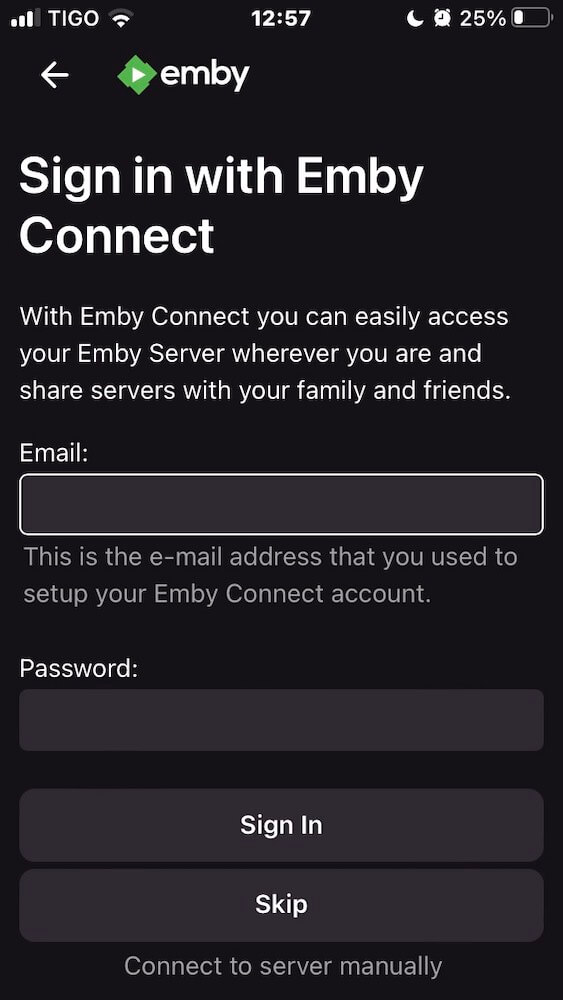
- Після підключення ви можете переглядати медіатеки та отримувати до них доступ з програми Emby. Ви можете транслювати фільми, телепередачі, музику та фотографії безпосередньо на свій пристрій. Emby підтримує різні протоколи потокового передавання, забезпечуючи сумісність з різними пристроями.
7. Персоналізуйте свій розважальний досвід з Emby:
a. Профілі користувачів.
Emby дозволяє створювати індивідуальні профілі користувачів для кожного члена вашої родини. Кожен користувач може мати власні медіатеки, історію переглядів, налаштування відтворення та батьківський контроль.
Створити нового користувача:
- Відкрийте Налаштування сервера Emby (1) > перейдіть до розділу "Користувачі" (2). Тут ви можете керувати профілями користувачів. Натисніть на "+ Новий користувач" (3).
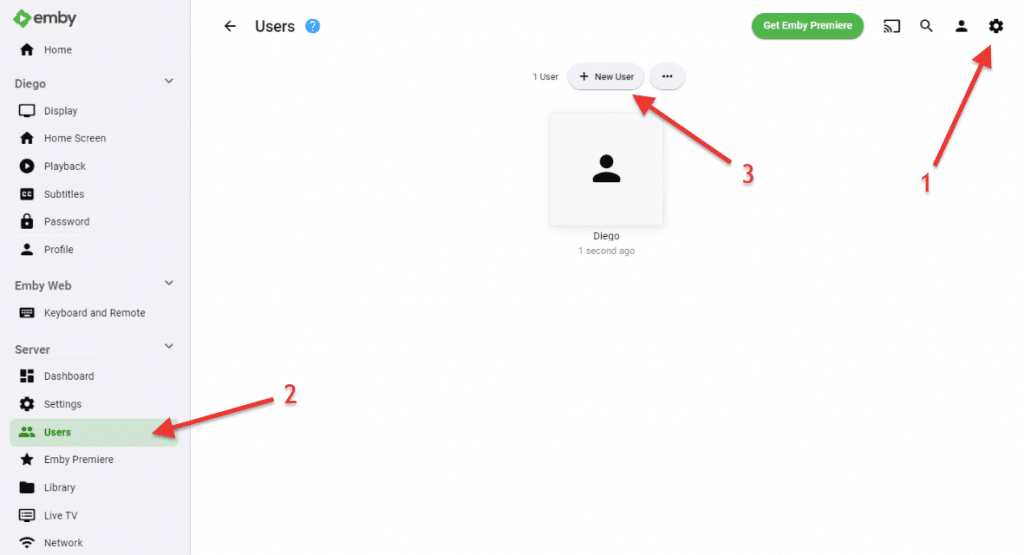
- Надайте необхідну інформацію, таку як ім'я користувача, пароль і будь-які додаткові дані, які ви хочете включити.
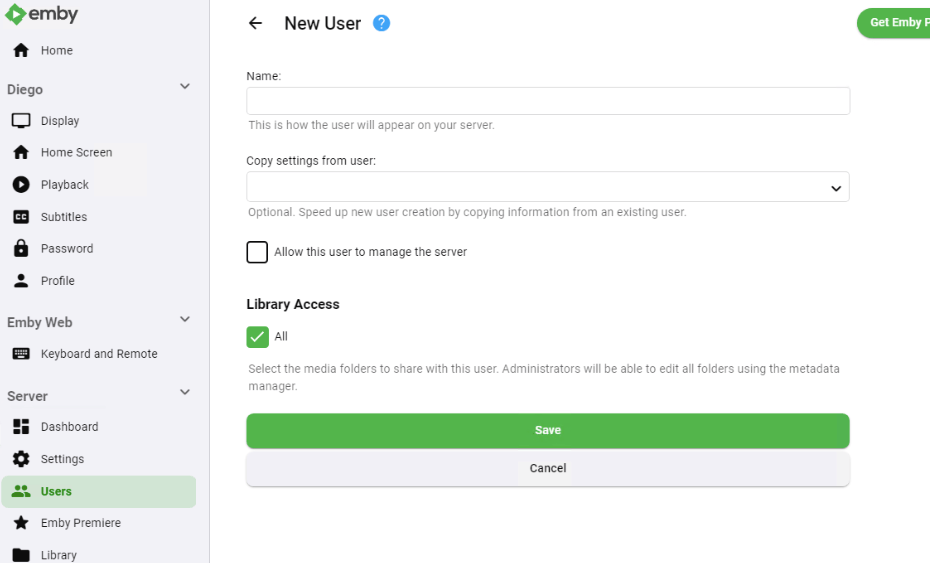
- Після створення профілю користувача, ви можете налаштувати його далі. Це включає в себе налаштування медіа-бібліотек, специфічних для користувача, налаштування історії перегляду, параметрів відтворення тощо.
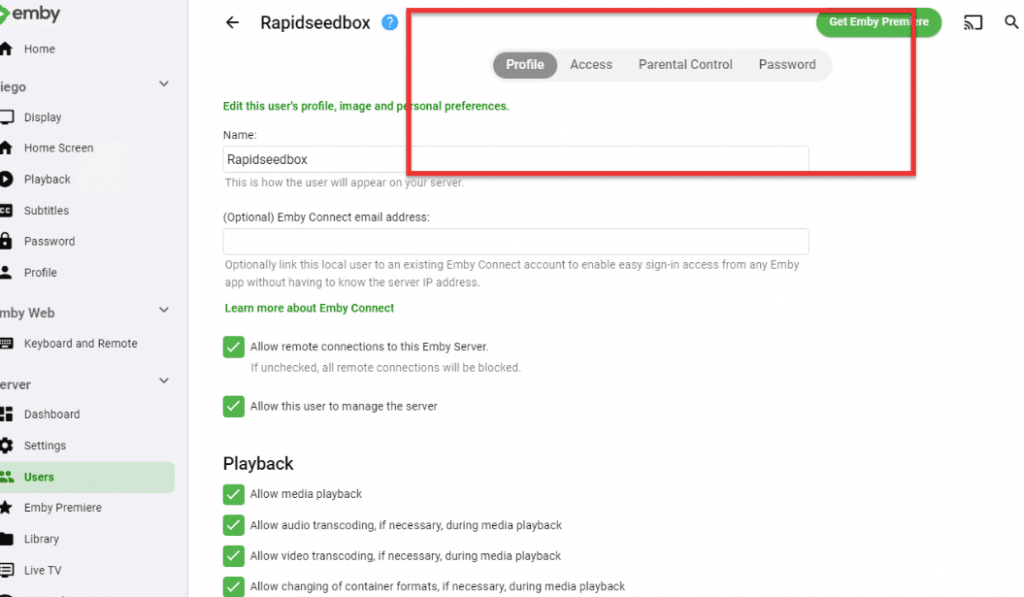
b. Налаштування відтворення та субтитрів (локальні та глобальні):
Emby пропонує низку налаштувань відтворення та відображення, щоб ви могли персоналізувати свій перегляд. Ви можете налаштувати субтитри, звукові доріжки, якість відео та параметри відображення відповідно до своїх уподобань. Майте на увазі, що ці налаштування відтворення є локальними (це означає, що їх можуть змінювати як адміністратори сервера, так і користувачі).
- Знайдіть меню налаштувань (1) > перейдіть до розділу "Відтворення" (2) під своїм обліковим записом Emby. У налаштуваннях відтворення ви можете налаштувати конфігурації, пов'язані з відтворенням, такі як аудіодоріжки, якість відео та параметри потокового передавання.
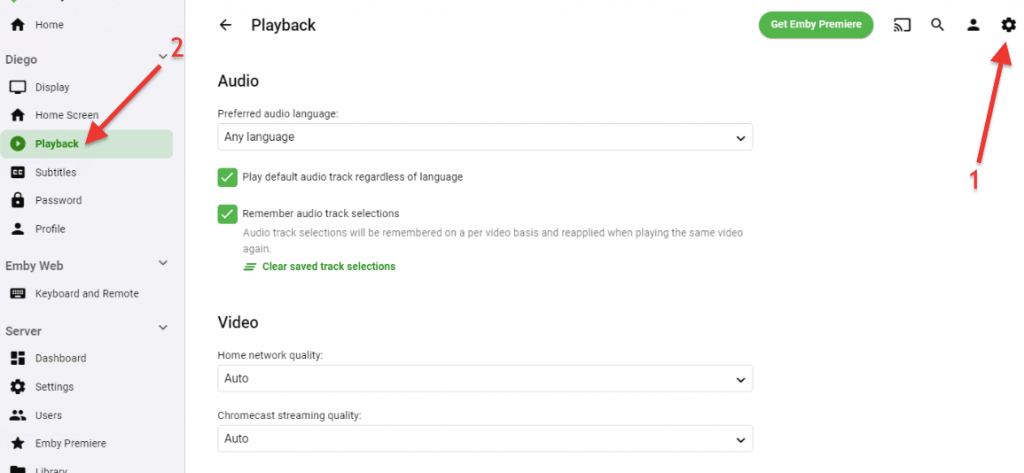
- Щоб налаштувати субтитри для локального облікового запису, перейдіть до Налаштування (1) > і знайдіть Субтитри (2) під назвою вашого облікового запису Emby. У меню субтитрів ви зможете налаштувати такі параметри, як бажана мова субтитрів, режим субтитрів, зовнішній вигляд тощо.
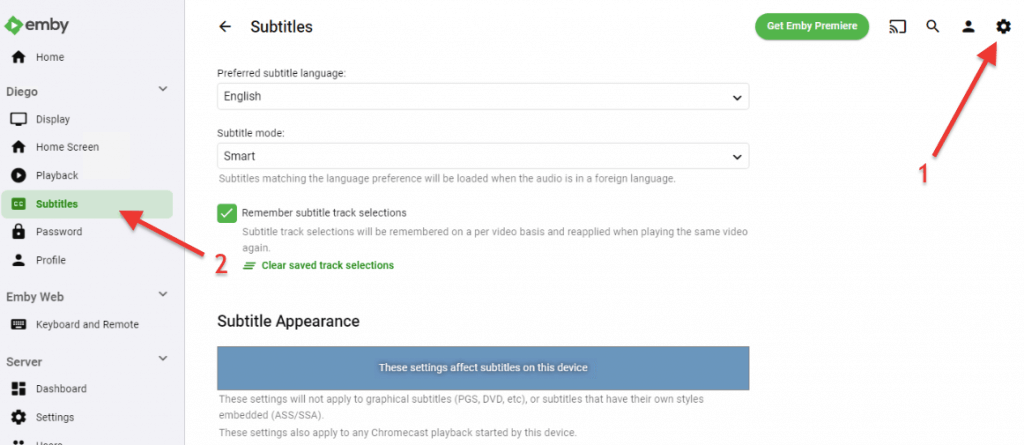
Налаштування глобальних субтитрів.
Emby дозволяє керувати автоматичним завантаженням субтитрів. Вона підтримує Open Subtitles як основне джерело даних субтитрів. Наступні налаштування субтитрів є глобальними; вони впливатимуть на всіх користувачів сервера.
- Перейдіть до Налаштування (1) > Відкрити субтитри (2) у меню Сервер, введіть свої облікові дані для відкриття субтитрів (3) > Натисніть "Зберегти".
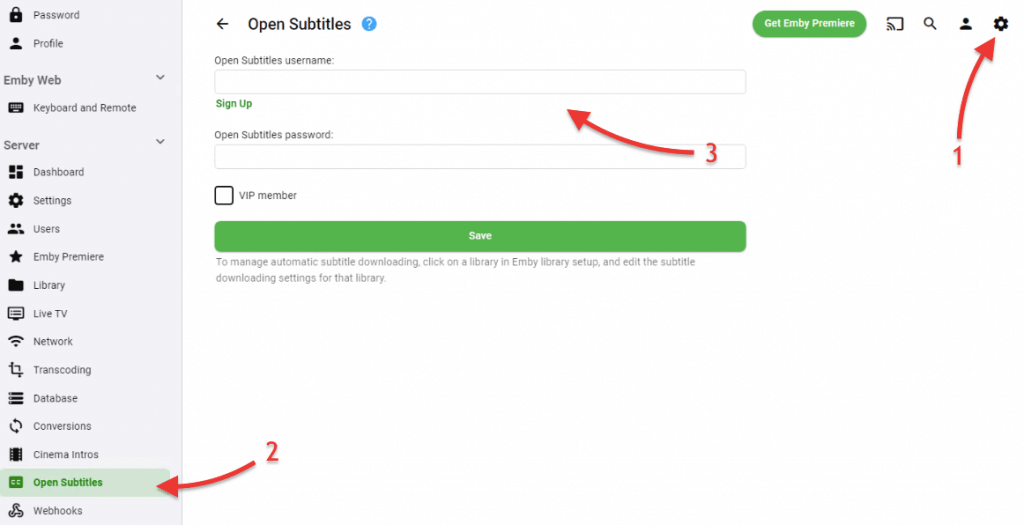
- Тепер будь-хто (адміністратор сервера та користувачі) може легко натиснути на певний медіафайл - три крапки внизу праворуч від постера фільму (1) - і знайти та відредагувати субтитри (2).
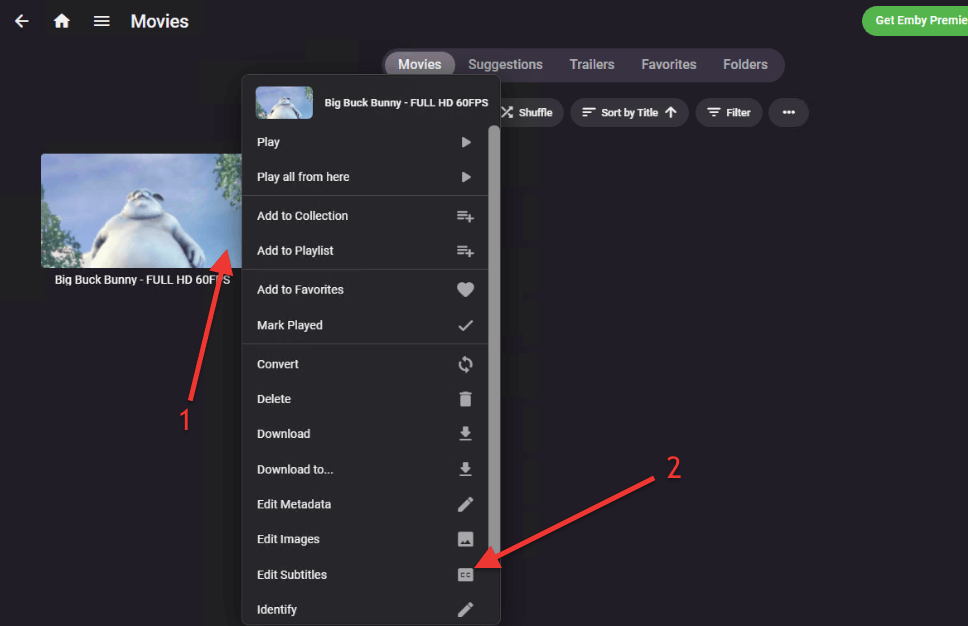
8. Розширені конфігурації Emby.
a. Як встановити плагін на Emby?
Emby підтримує різні плагіни, які мають на меті покращити її функціональність та додати нові можливості. Знайти і встановити ті плагіни (за допомогою каталогу плагінів Emby), які відповідають вашим конкретним потребам, досить легко. Наприклад, ви можете знайти такі плагіни, як завантажувачі субтитрів, постачальники метаданих або плагіни каналів для інтеграції з прямим ефіром.
- Перейдіть до Налаштувань Emby (1) - значок шестерні вгорі праворуч > Натисніть на (2) Плагіни (в меню Додатково) > У вікні Плагіни ви знайдете "Мої плагіни" і "Каталог" (3).
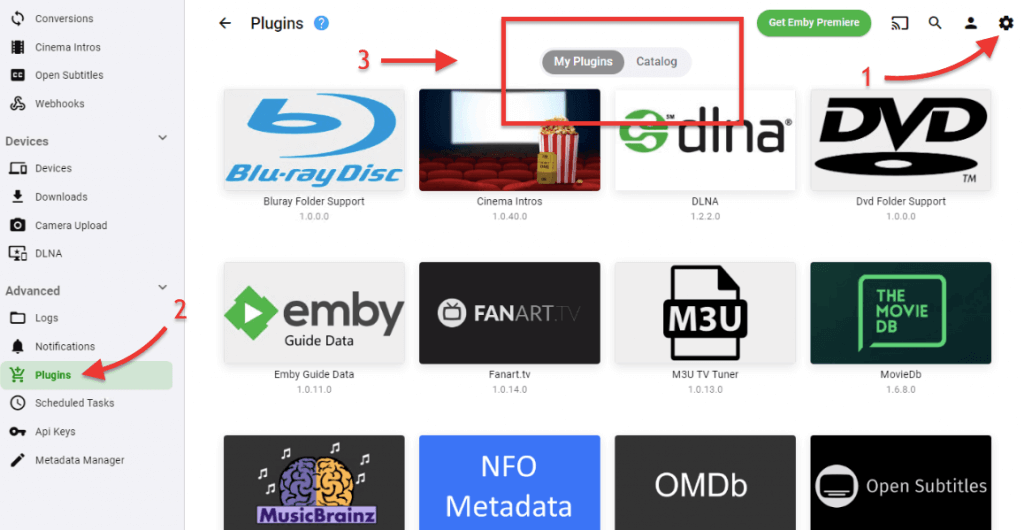
- Щоб встановити новий плагін у Emby, перейдіть до Каталогу плагінів.
- У Каталозі плагінів ви можете ознайомитися з доступними плагінами. Скористайтеся рядком пошуку або перегляньте різні категорії, щоб знайти плагін, який вам потрібен.
- Знайшовши плагін, двічі клацніть на ньому. Ви потрапите на сторінку деталей плагіна.
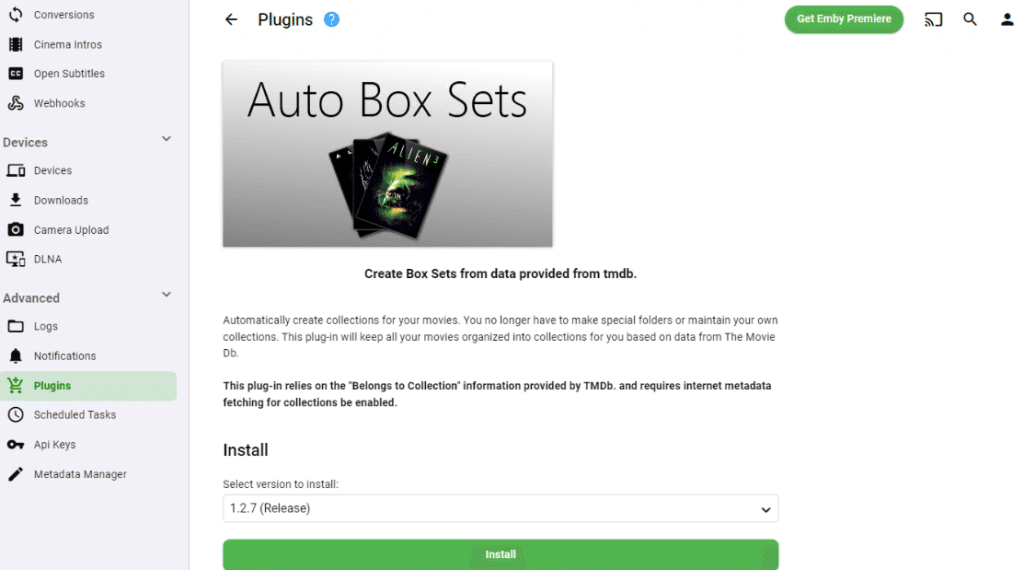
- На сторінці деталей натисніть кнопку "Встановити".
- Дотримуйтесь інструкцій на екрані, щоб завершити встановлення.
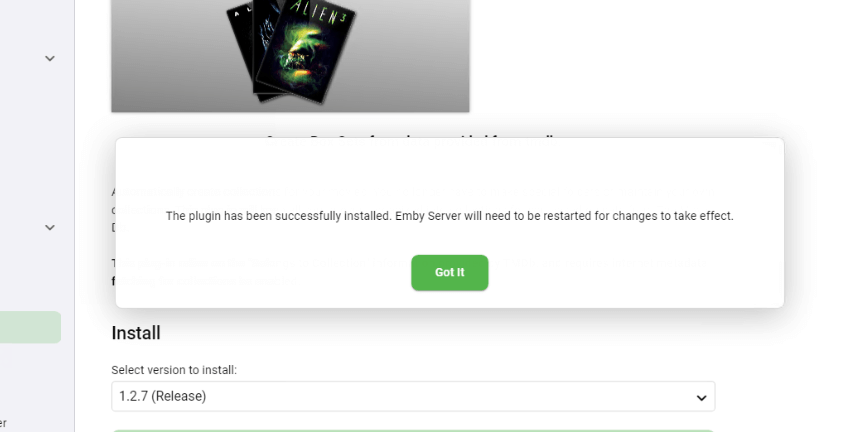
- У деяких випадках, щоб установка плагіна набула чинності, може знадобитися перезавантаження сервера. Якщо з'явиться відповідний запит, перезапустіть Emby Server, щоб переконатися, що плагін повністю інтегровано.
- Після встановлення вам може знадобитися налаштувати параметри плагіна. Зазвичай це можна зробити у розділі плагіна на інформаційній панелі Emby Server. Зверніться до документації плагіна або інструкцій щодо конкретних кроків налаштування.
b. Налаштування транскодування.
Emby надає потужні можливості перекодування для перетворення медіафайлів у сумісний формат на льоту. Транскодування забезпечує безперебійне потокове передавання та відтворення на пристроях, які можуть не підтримувати певні формати "нативно". Ця функція є ключовою для забезпечення сумісності між різними пристроями та мережевими умовами.
Налаштування певних параметрів перекодування:
- Перейдіть до Налаштування (1) > Транскодування (в меню Сервер) > і перевірте всі налаштування.
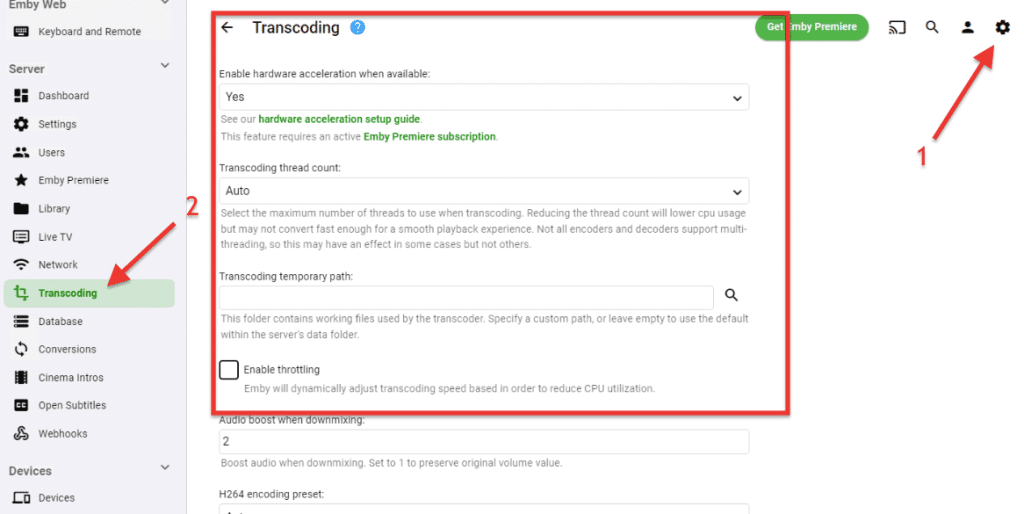
Ось коротке пояснення деякі з найбільш актуальних конфігурацій перекодування.
- Увімкніть апаратне прискорення, якщо воно доступне: Цей параметр дозволяє Emby використовувати апаратне прискорення для перекодування (якщо підтримується). Майте на увазі, що для цього потрібна активна підписка на Emby Premiere.
- Перекодування кількості потоків: Більша кількість потоків може покращити швидкість перетворення, але може збільшити використання процесора.
- Перекодування тимчасового шляху: Вказує папку для тимчасових файлів, що використовуються транскодером. За замовчуванням - у папці даних сервера.
- Увімкнути дроселювання: Emby динамічно регулює швидкість перекодування, щоб зменшити навантаження на процесор.
- Попередньо встановлено кодування H264: Виберіть швидший пресет для кращої продуктивності або повільніший пресет для кращої якості під час кодування H264.
- Увімкнути відображення тонів HDR: Дозволяє коректно перетворити кольори для перекодування HDR-вмісту. Ця функція потребує додаткових компонентів драйверів та активної підписки на Emby Premiere.
Ми рекомендуємо звернутися до офіційної документації Emby для отримання більш детальної інформації та конкретних кроків налаштування.
c. Як інтегрувати Emby з програмами *arr, такими як Sonarr або Radarr?
Radarr і Sonarr (та інші подібні програми) мають функцію, яка дозволяє вам надсилати сповіщення на Emby, коли до вашої бібліотеки Radarr/Sonarr додаються нові фільми. Ця інтеграція допомагає синхронізувати ваш сервер Emby з фільмами, якими ви керуєте в Radarr або Sonarr. Тож замість того, щоб вручну додавати нові фільми чи серіали до Emby, інтеграція з Radarr автоматизує цей процес. Це гарантує, що ваш медіа-сервер завжди буде в курсі останніх фільмів і серіалів, які ви додали в Radarr або Sonarr.
Щоб інтегрувати Emby з програмами *arr, такими як Sonarr або Radarr, виконайте ці кроки:
- Спочатку створіть ключ API на Emby, який буде специфічним для Radarr або Sonarr. Перейдіть до налаштувань Emby (1) у верхній правій шестерні > перейдіть до API Keys (2), у нижньому меню "Advanced" > натисніть на "+ New API Key" (3).
- Це створить новий ключ API. Назвіть його, наприклад, "Radarr" і скопіюйте його (4).
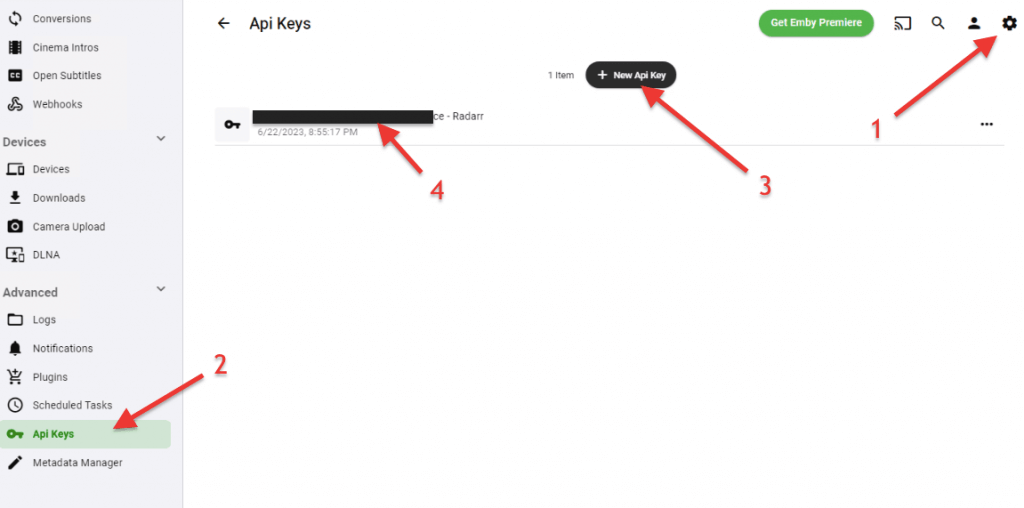
- Тепер переконайтеся, що ваш Сонарр або Радар! налаштований правильно і доступний з сервера Emby.
- Наприклад, щоб інтегрувати Radarr з Emby, перейдіть до Radarr > Налаштування (1) > "Підключити" (2).
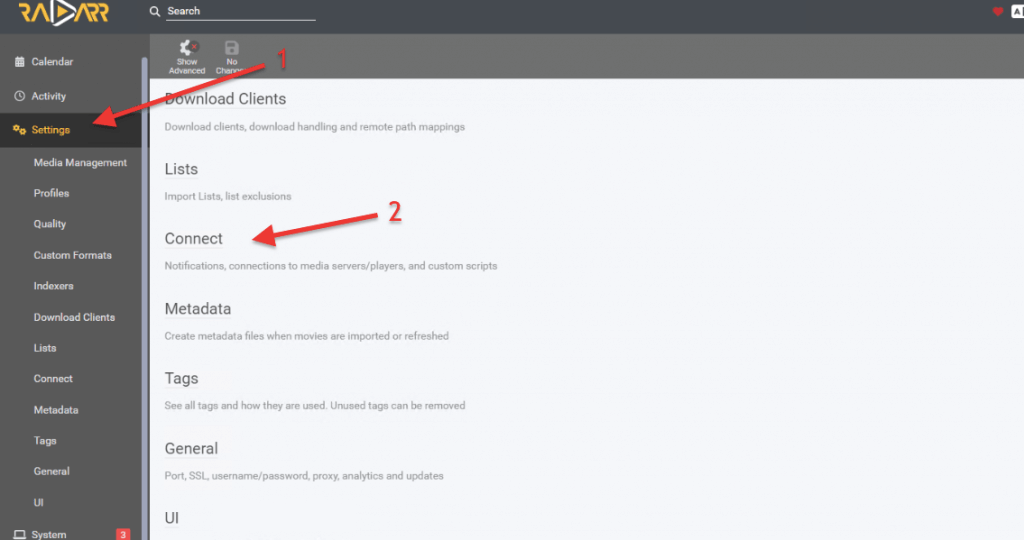
- Натисніть на кнопку + > на "Додати сповіщення" > знайдіть сервер Emby (з позначкою Emby/Jellyfin)
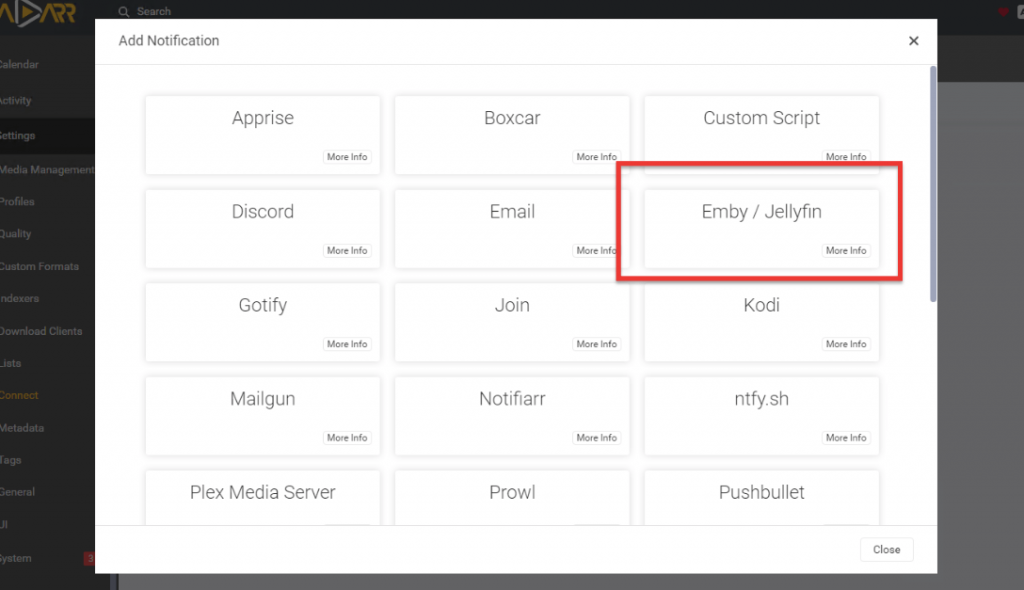
- На сторінці "Додати з'єднання - Emby / Jellyfin" > введіть дані з'єднання з сервером Emby, такі як хост, порт, чи використовуєте ви SSL, API (який ви скопіювали спочатку), і натисніть "Перевірити".
- Якщо ви бачите зелену галочку, це означає, що налаштування пройшло успішно.
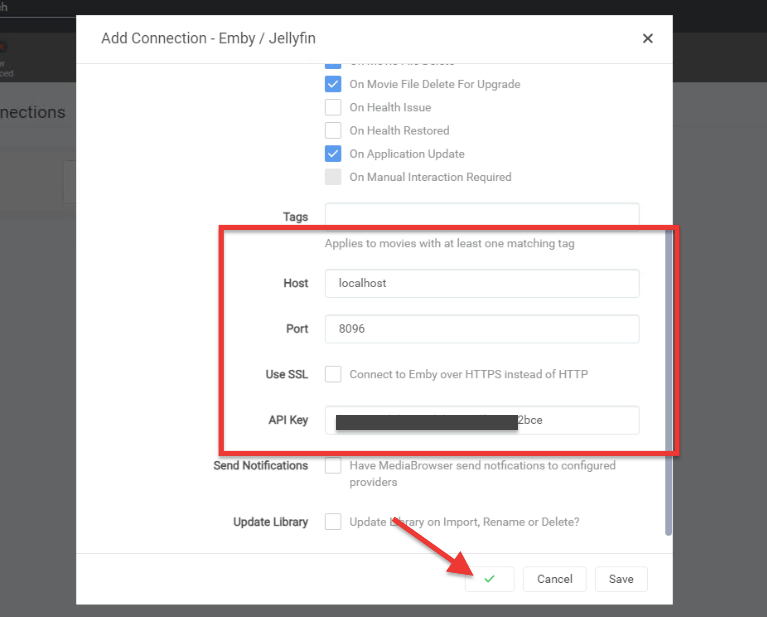
- Натисніть "Зберегти" і поверніться назад. Тепер ви повинні побачити, що ваше нове з'єднання Emby встановлено.
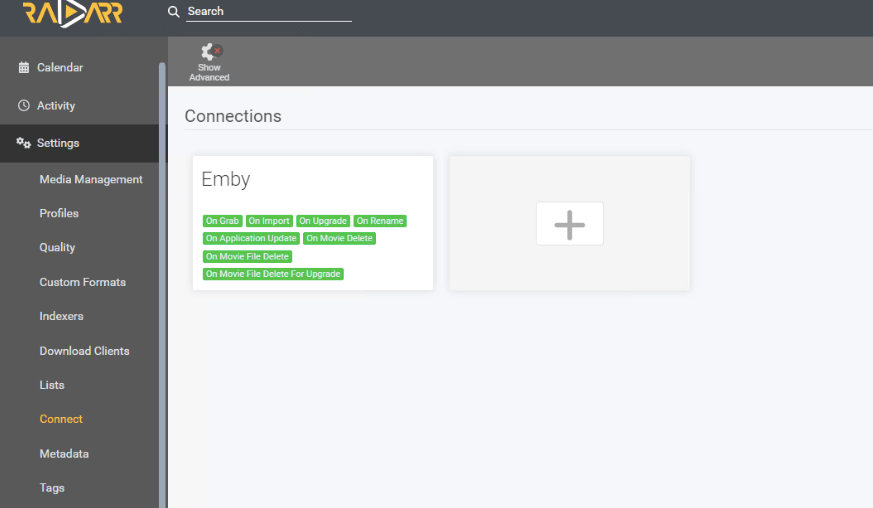
Щоб дізнатися більше про Radarr і Sonarr, перегляньте наступні повні посібники.
9. Ембі: Часті запитання (FAQ).
a. Як налаштувати Emby Connect?
Emby Connect - це безкоштовна функція, яка дозволяє отримати доступ до сервера Emby віддалено через Інтернет. Щоб налаштувати Emby Connect, створити безкоштовний обліковий запис Emby і увійдіть на ваш сервер Emby. Після створення облікового запису ви можете надати його адміністратору Emby для керування сервером.
b. Медуза vs Ембі: Чим вони відрізняються?
Jellyfin та Emby є рідними братами і сестрами - обидва є медіа-серверними рішеннями, що походять з одного і того ж "вихідного коду". Обидві платформи пропонують схожі функціональні можливості для організації та потокової передачі медіа, але мають багато відмінностей. Вони відрізняються своїми базовими технологіями та ліцензуванням. З одного боку, Emby - це медіа-сервер із закритим кодом і додатковими преміум-функціями, доступними за підпискою Emby Premiere. Jellyfin, з іншого боку, є медіа-сервером з відкритим вихідним кодом, який є безкоштовним у використанні і не пропонує преміум-функцій.
c. Emby vs Plex? Що краще?
І Emby, і Plex - це популярні медіа-рішення, які пропонують крос-платформну функціональність із закритим кодом. Хоча ціни на них схожі, причому Plex має помітно нижчу вартість річної передплати, існують такі відмінності чіткі відмінності між ними. Plex вирізняється зручним інтерфейсом, простим процесом встановлення, візуально привабливим графічним інтерфейсом та широкою сумісністю. З іншого боку, Emby вирізняється можливостями кастомізації, дозволяючи користувачам персоналізувати свій досвід за допомогою великого каталогу доповнень та сторонніх плагінів.
d. Що таке театр Ембі?
Ембі. Театр це клієнтська програма, яка дозволяє вам отримувати доступ до медіа з сервера Emby і транслювати їх. Він спеціально розроблений для пристроїв на базі Windows. Головною особливістю цієї преміум-функції є те, що вона має зручний інтерфейс, оптимізований для відтворення медіафайлів. Це дає вам доступ до ваших улюблених шоу, фільмів і прямих ефірів. Emby Theater забезпечує швидкий перегляд, потужний пошук і знаходження контенту.
e. Як оптимізувати пошук та управління медіа-контентом в Emby?
Щоб спростити пошук і керування медіаконтентом в Emby, ви можете використовувати Омбі. Ombi - це додаткова програма, яка досить добре інтегрується з Emby, дозволяючи користувачам надсилати запити на певні фільми, телепередачі або музику. Як адміністратор Emby, ви можете переглядати і затверджувати ці запити, а Ombi може автоматизувати процес пошуку і додавання запитуваних медіа до вашої бібліотеки Emby. Ця інтеграція покращує користувацький досвід і спрощує керування медіаконтентом у Emby.
f. Як я можу інтегрувати свого постачальника послуг IPTV з Emby Live TV?
Для інтеграції вашого провайдера IPTV з Emby Live TV ви можете використовувати проксі-сервер M3U, наприклад xTeVe який виступає мостом між ними. Це проксі-сервер дозволяє Emby отримати доступ до каналів IPTV та інформації про програму передач, покращуючи ваші враження від перегляду прямого ефіру на медіа-сервері Emby.
Висновок.
Завершуючи цей посібник з Emby, ми сподіваємося, що ви отримали цінну інформацію про те, як використовувати можливості цього медіа-рішення. З цими знаннями у ваших руках ви зробите революцію в організації потокової передачі медіафайлів.
Не забудьте переглянути розділ поширених запитань, щоб відповісти на всі запитання, які у вас можуть виникнути. Настав час вивільнити свого внутрішнього професіонала Emby і насолоджуватися безперешкодною та персоналізованою медіа-подорожжю.
Чудова стаття, мені потрібно було трохи освіжити пам'ять, оскільки минуло кілька років з тих пір, як я був у цій кролячій норі. Дякую, Дієго!
Вибач, Дієго, що я тебе образила.
Un fantástico artículo.
При спробі змінити Smart TV, LG, як і раніше, і при спробі оновити сервер EMBY, телевізор каже, що потрібно оновити, але в TNAS, де знаходиться сервер, він каже, що його оновили.
Alguna sugerencia?
Дякую.
Ола Карлос,
Якщо ви не можете підключитися до сервісу Emby з інших пристроїв, причиною може бути проблема з сертифікатом безпеки вашого нового телевізора. Можливим рішенням є перевірка наявності нової версії мікропрограми для вашого телевізора LG. Це може вирішити вашу проблему з підключенням. Сподіваємось, що це допоможе!
Привіт! Вибачте, я не знаю, як остаточно видалити кунту Ембі. Подивіться, чи можу я допомогти. Дякую.
Привіт Вен, щоб видалити твою клієнтську програму Emby, клацни на твій номер, зайди в конфігурацію клієнтської програми і вибери останню опцію, "Eliminar mi cuenta".
Доброго вечора, я ввімкнула Emby в машині, і телевізор з підтримкою Fire TV каже мені, що він перевищив ліміт можливостей Прем'єри. Мені кажуть, що для того, щоб додати деблокування програми з меню користувача в панелі інструментів, потрібно заплатити 5 євро за вхід і деблокування, тому що за те, що ви отримаєте, більше нічого не потрібно платити.
Alguna sugerencia? Дякую.
Привіт, Дієго, Emby обмежує кількість коштів, які ви можете використовувати безкоштовно. Якщо ви не бажаєте використовувати Emby Premiere, можливо, ви можете розглянути альтернативу.